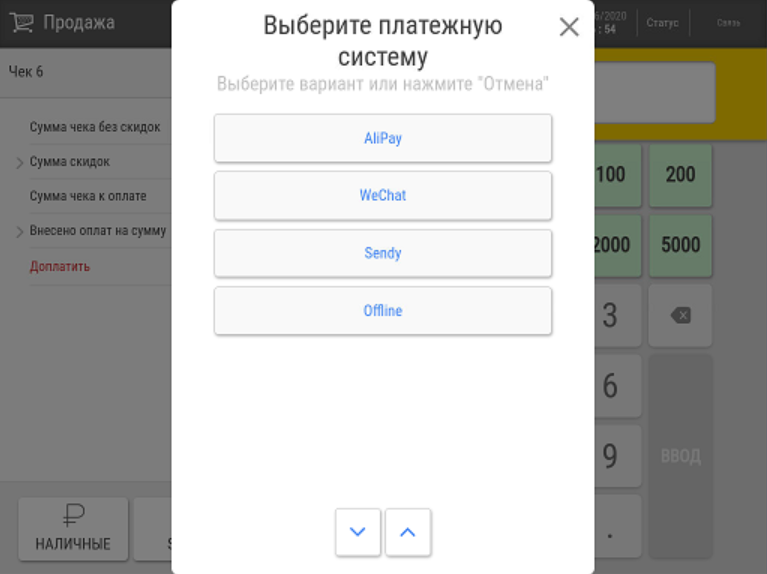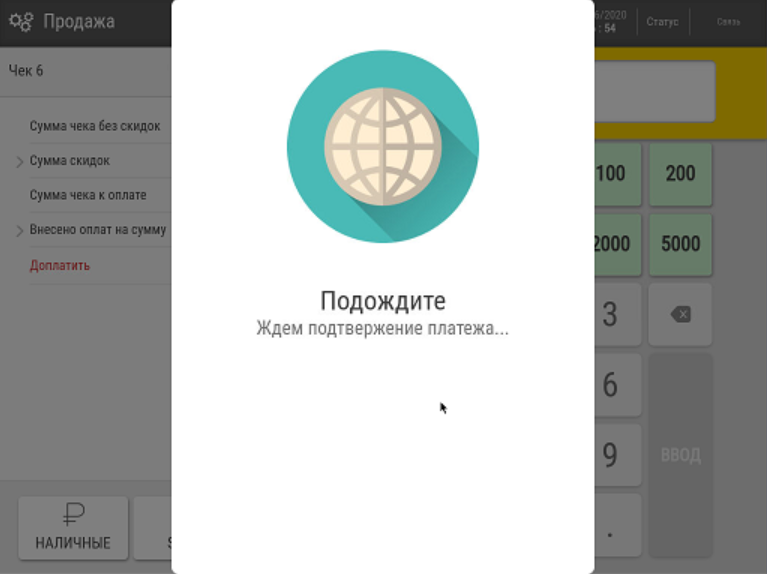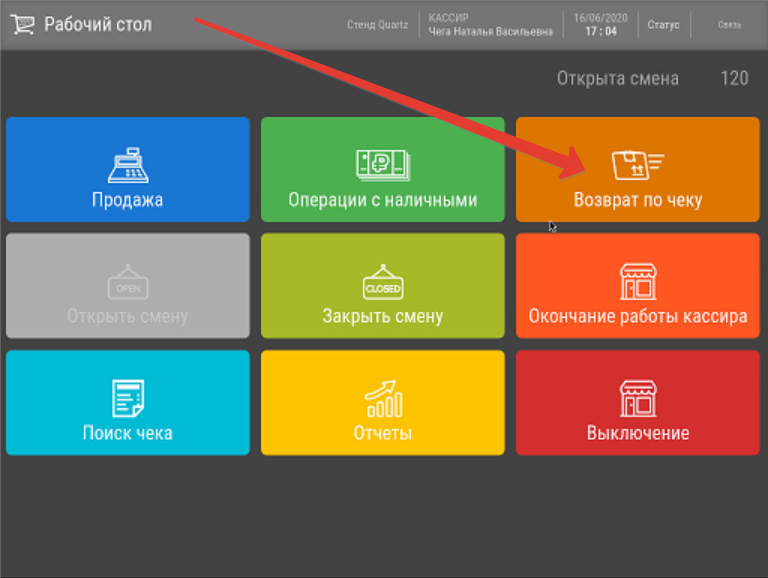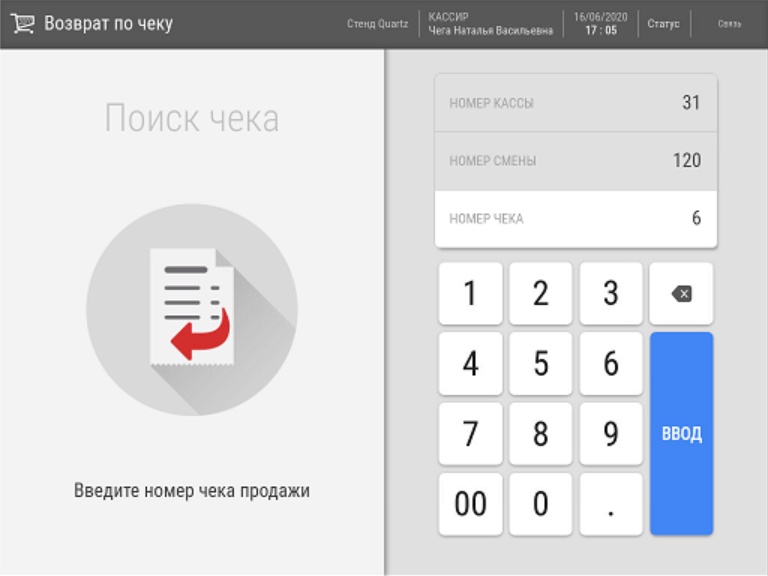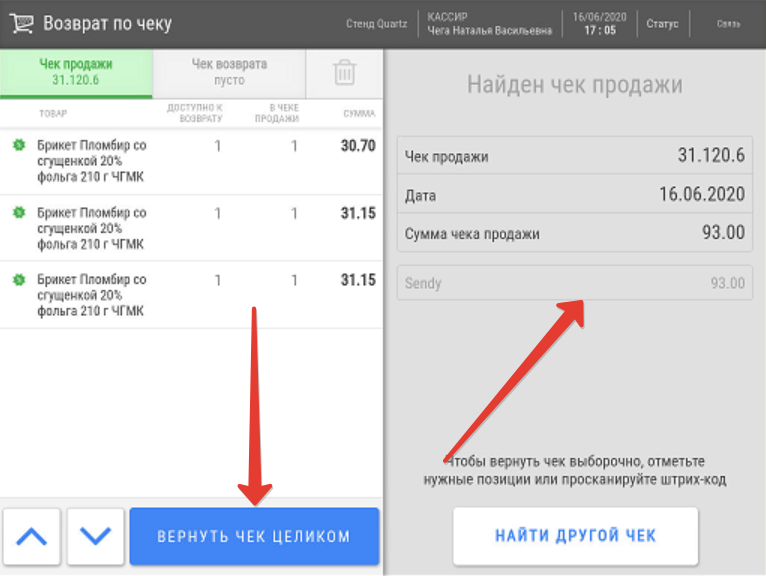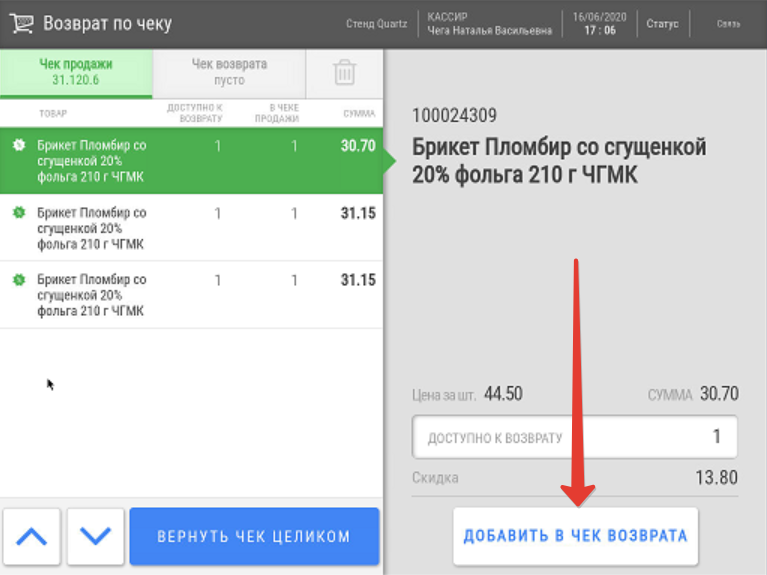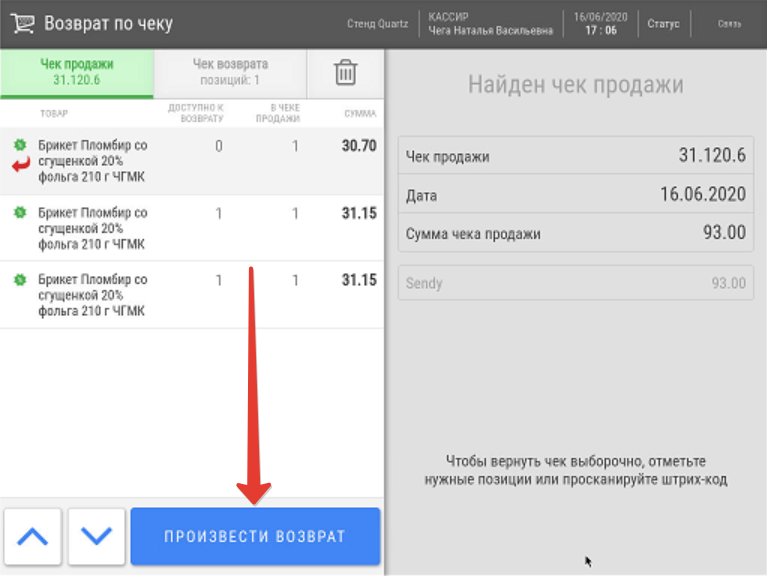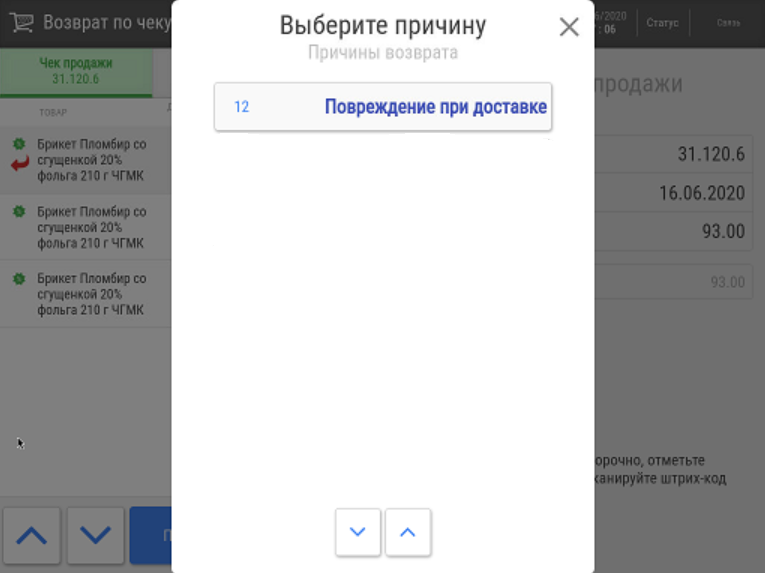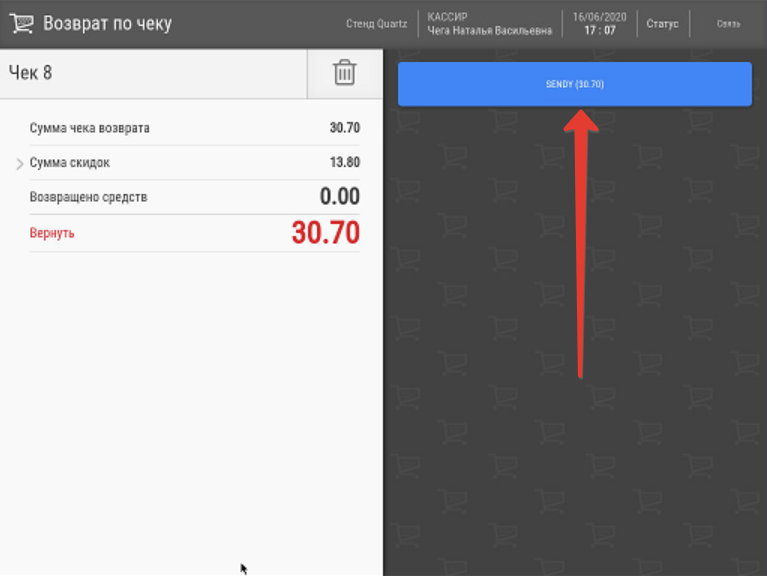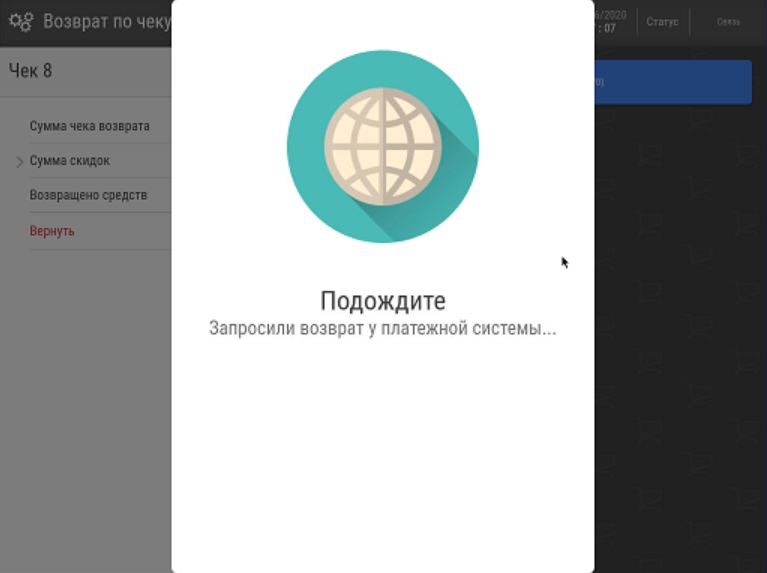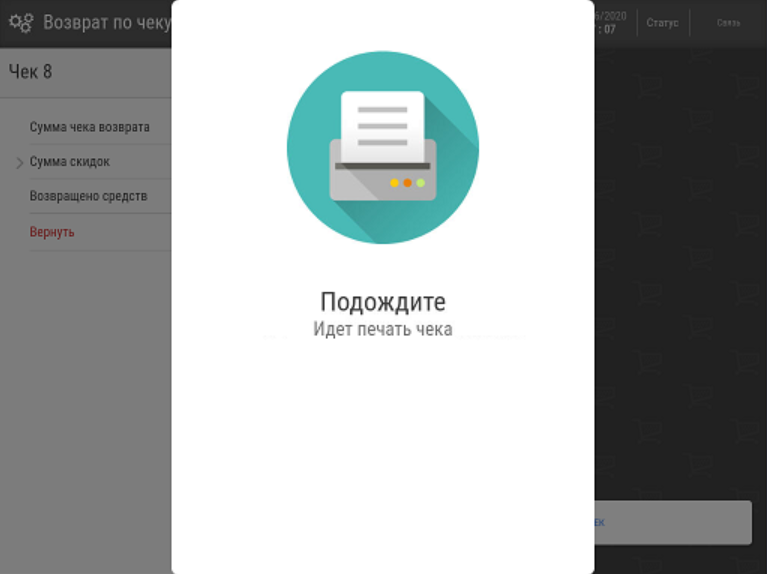...
| Клавиатурная касса | Touch-касса |
|---|---|
1. В качеств | 1. В качестве средства оплаты нужно выбрать опцию Sendy/Alipay/WeChat Pay: 2. Далее необходимо ввести сумму расчета, после чего нажать кнопку Ввод. Так как выдача сдачи через данные платежные системы не предусмотрена, сумма должна быть точной, без сдачи. Поэтому проще воспользоваться кнопкой Без сдачи: 3. Дальнейшее оформление чека пройдет штатным образом. 3. Система предложит кассиру выбрать платежную систему. Необходимо указать систему, с помощью которой покупатель желает оплатить чек. Выбор варианта Offline исключен для операции онлайн-оплаты: 4. Как только кассир укажет платежную систему, касса автоматически отправит запрос на подтверждение транзакции в нее: 5. В ответ на данный запрос, платежная система сгенерирует в личном кабинете покупателя QR-код, предъявив который на кассе, покупатель сможет оплатить чек: 5. В ответ на |
- оффлайн-оплата чека:
| Клавиатурная касса | Touch-касса |
|---|---|
...
| Клавиатурная касса | Touch-касса |
|---|---|
1. | 1. В меню рабочего стола кассы нужно выбрать пункт Возврат по чеку: 2. В меню возврата по чеку необходимо указать номер смены, кассы и чека для идентификации чека, возврат по которому предстоит оформить. Ввод каждого из параметров нужно завершать нажатием кнопки Ввод: 3. Когда чек продажи будет обнаружен, система отобразит его содержимое. В чеке также появится пометка, что он был оплачен через систему Sendy. Если возврату подлежат все товары, входящие в чек продажи, можно сразу нажать кнопку Вернуть чек целиком: 4. Если необходимо вернуть только некоторые из товаров исходного чека, то каждый из них нужно выделить в общем списке и добавить в чек возврата с помощью кнопки Добавить в чек возврата: 5. Каждый добавленный в чек возврата товар получит соответствующую отметку. Когда все товары, подлежащие возврату, будут добавлены в чек возврата, нужно нажать кнопку Произвести возврат: 6. Если для кассы настроен справочник причин возврата, то система запросит указать одну из них: 7. Как только чек возврата будет сформирован, можно отправлять запрос на возврат средств в платежную систему Sendy: 8. Система оповестит кассира о статусе запроса: 9. По факту подтверждения запроса системой Sendy, произойдет возврат средств и печать чека возврата: |
- Z-отчет (сверка итогов смены):
...